Googleブックマークの使い方 初心者向け その② 便利な登録方法
前回は、ブックマークを登録とフォルダ作成から整理まで解説しました。
今回は Googleブックマークの使い方 初心者向け その②として
もうちょい踏み込んだ便利な登録の方法を解説していきます。
Googleブックマークへの便利な登録方法
前回、ブックマークへの登録方法はわかった所で、
今後、開いた全部のサイトを登録したいケースが出てきます。
そんな時は、一つ一つ登録じゃなく一括で登録する方法があります!
では、画像にて解説していきます。
開いてるサイト全部を一括で登録する!
例えば、こんなケース
例) 決まった企業の株価チャートを毎日チェックしてるので、株価関連のフォルダを作って登録しておきたい!
では、yahooファイナンスのサイトでソフトバンクチャート検索し開きます!
続いて、アップル Google と開いていきます~
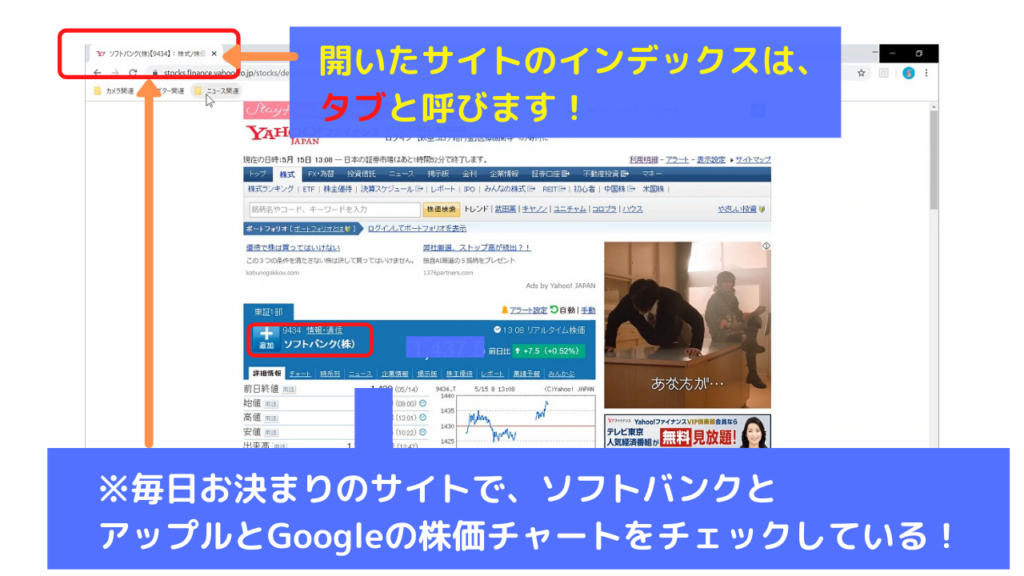
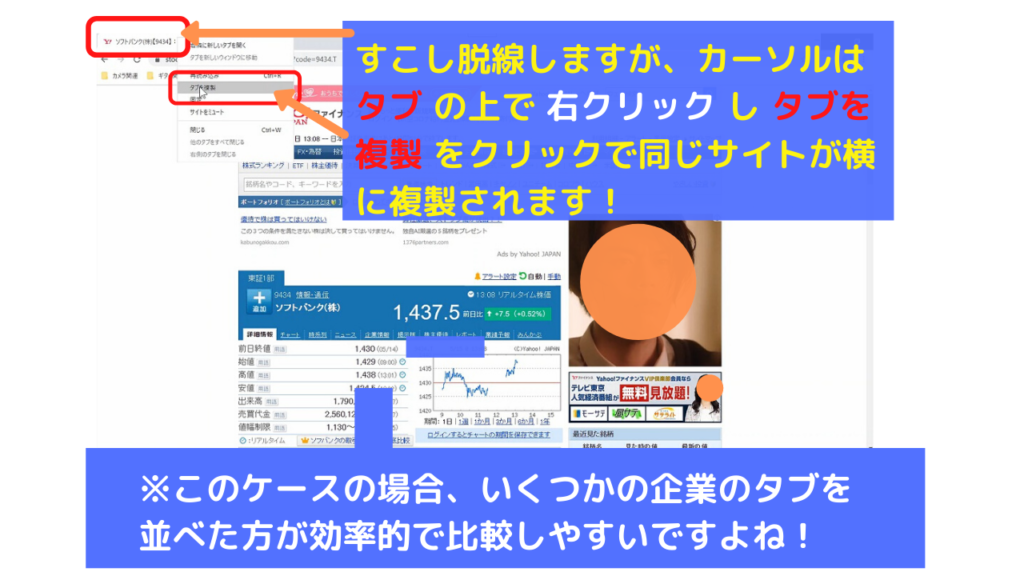
↓ ① 毎日チェックする、 ソフトバンク アップル Google の株価チャートサイトのタブが3つ並びました!
②この3つのサイトをブックマークバーにフォルダを作って登録していきます!
<パソコン画面 左上拡大>
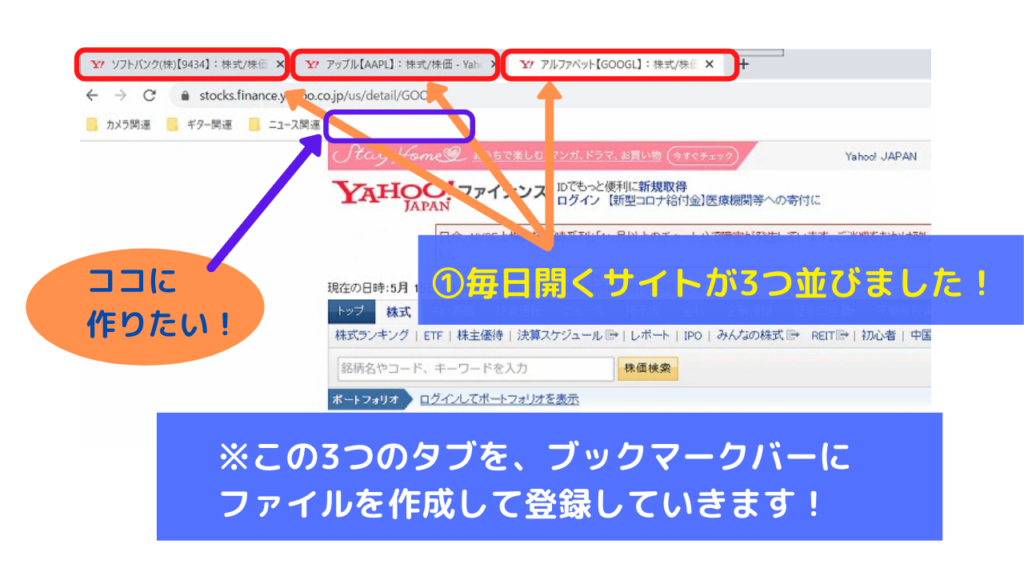
↓ まずは、すべてのタブをブックマークバーに追加する のメニューを開きます。
① □囲みの … をクリックします!
② ブックマークをクリックします!
③ すべてのタブをブックマークに追加する をクリック!
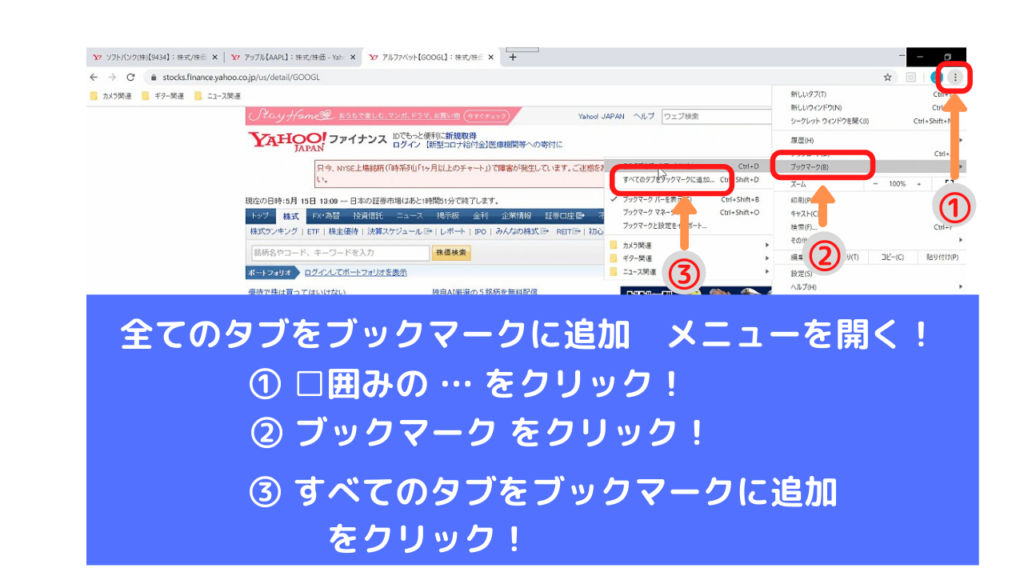
↓ メニューが開きましたら、①に株価関連ファイルを作っていきます。
① ブックマークバーのニュース関連の横にファイルを作ります。
② メニュー内の ブックマークバー を選択した状態で!
③ ファイル名を入力(ここでは株価関連)します。
④ 最後に 保存 をクリック!
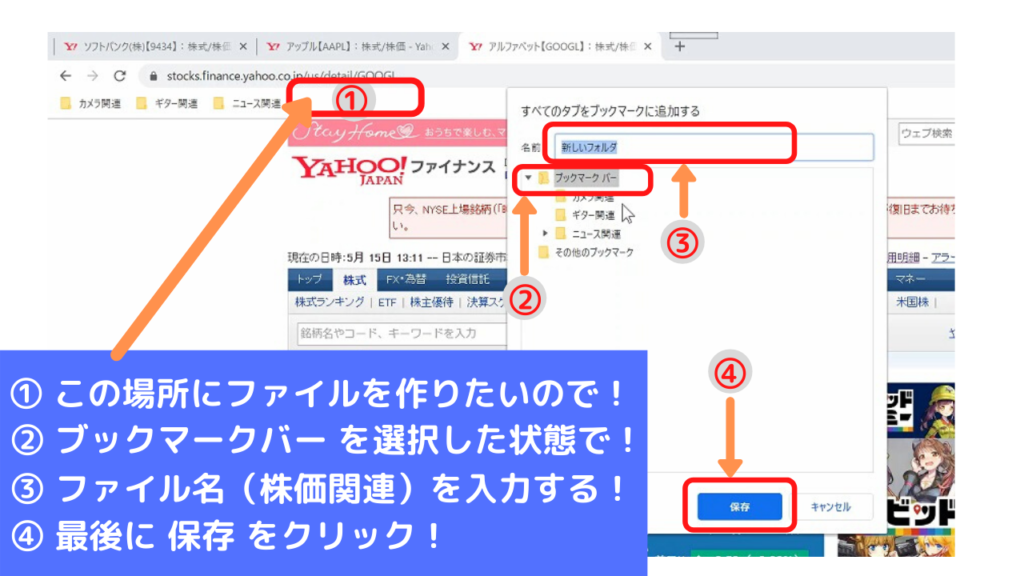
↓ すると、ニュース関連のお隣に株価関連ファイルが出来、下の階層には3つのサイトが一括で登録されました。
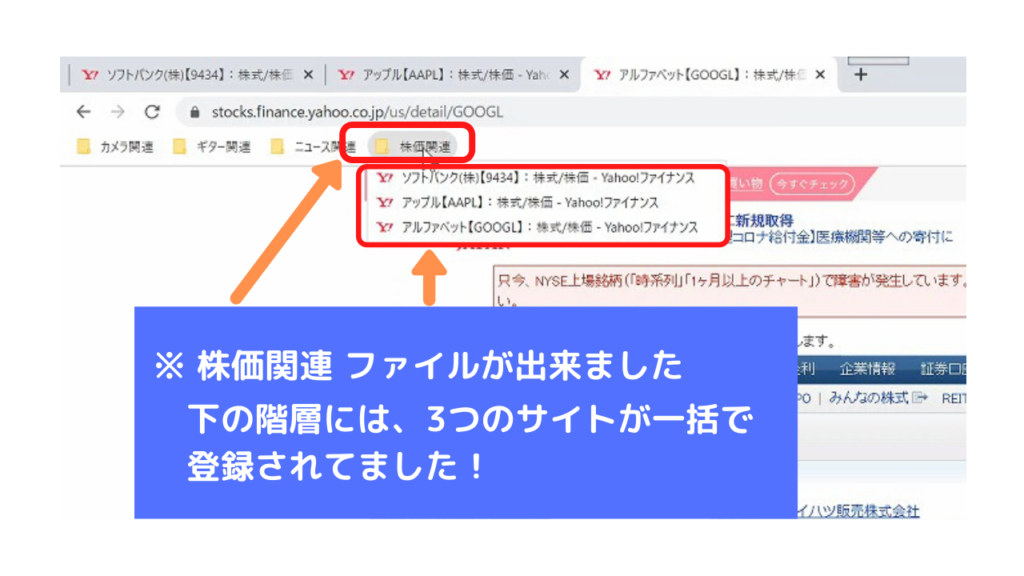
ここで、復習を兼ねて応用編です。
更に早く登録する方法です!
一旦、今登録した 株価関連ファイルを削除します。
削除は、わざわざブックマークマネージャー開かなくても出来ます。
株価関連ファイルの上で右クリックし、削除をクリックすると削除できます!
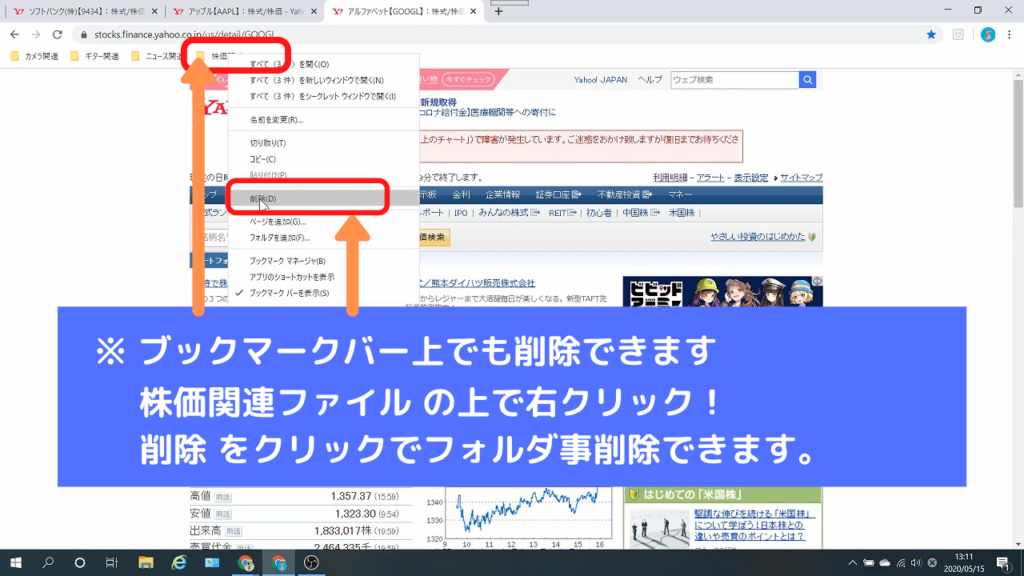
では、更に効率よく登録する方法です。
それは、ショートカットキー を使います!
ショートカットとは? = マウスを使わずに、キーボードのキー組み合わせで実行指示することが出来る操作の事
≪ショートカット≫ [Ctrl] + [Shift] + [D] (コントロールキーとシフトキーとDのキーを同時に押す)
すると、先ほどの すべてのタブをブックマークに追加する のメニューが開きます!
後は、先ほどと同じ手順で一括登録していきます。
少し応用編という事で、ニュース関連ファイルの中に株価関連ファイルを作ってみましょう~
・ニュース関連の中に登録するので、ニュース関連を選択した状態でファイル名入力し 保存 をクリック!
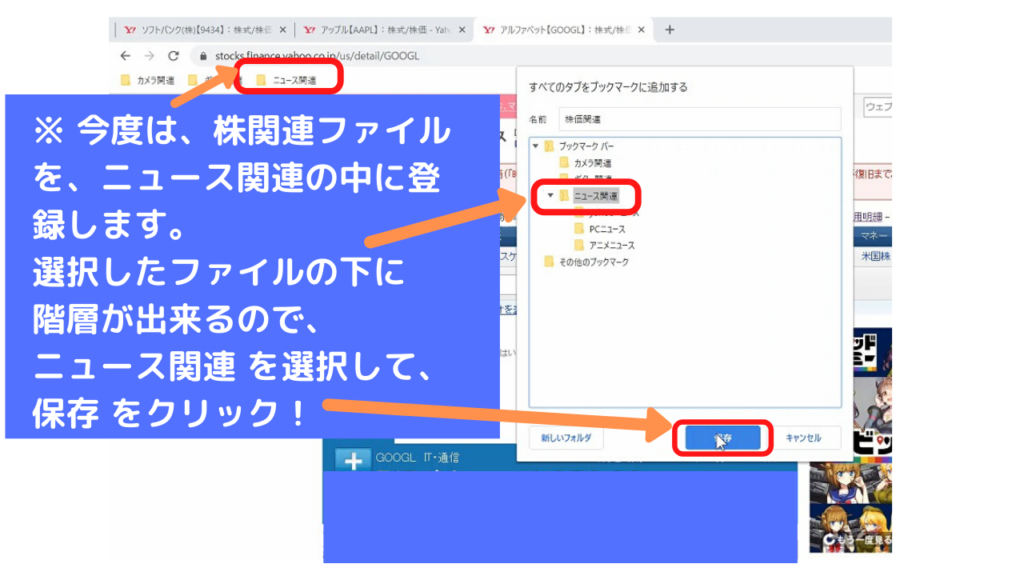
↓ はい、今度はニュース関連フォルダ の中に 株価関連フォルダ が出来ました!
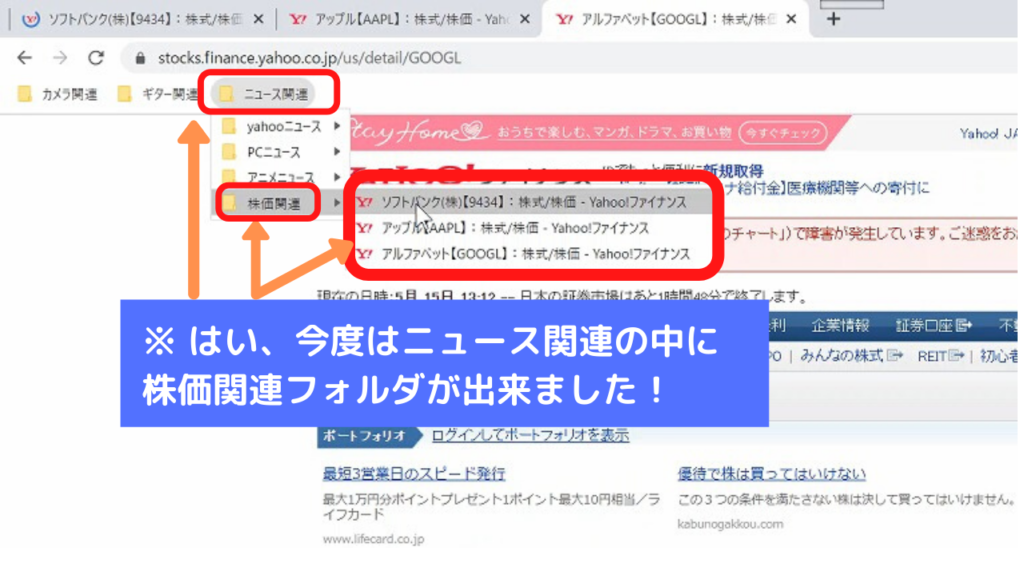
以上で、便利な登録方法の解説を終わります。
最後まで有難うございました~!
次回は、ブックマークした沢山の中から見たいサイトを高速検索する方法を解説していきます!


コメント